CAD如何批量打印图纸?CAD批量打印怎么设置?
在辛苦完成了沉重的设计工作之后,我们第一件事便是会将我们的CAD文件打印成图纸出来,如果我们的CAD文件很多的话,一个一个打印效率实在太过低下。那么cad如何批量打印图纸?今天小编就来奉上ad批量打印图纸教程。
首先,我们还是打开这款迅捷CAD编辑器。
然后在上方“文件”的下拉菜单中找到“批处理”这个选项,这时候我们可以看到“批量打印”这个功能。
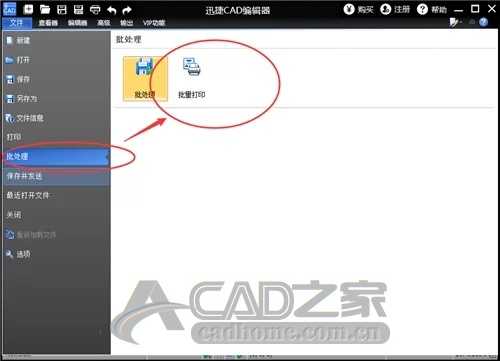
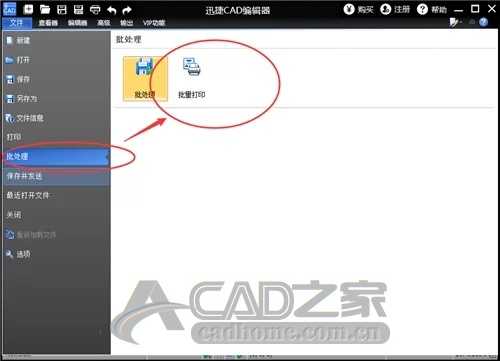
或者我们也可以在“文件”的下拉菜单中找到“打印”这个选项,同样在里面我们也可以看到“批量打印”,这两个途径是一样的。
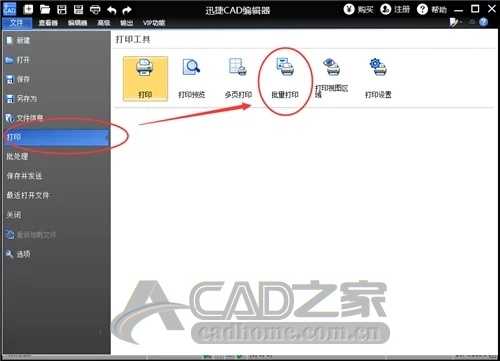
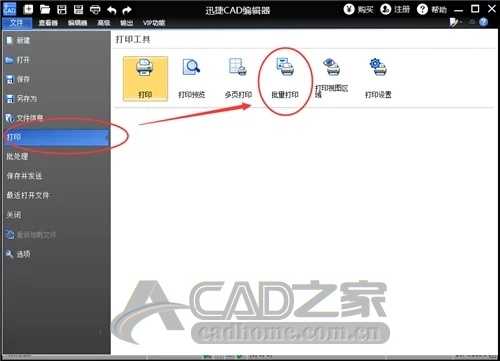
进入“批量打印”的页面后,我们便可以看到右边的“添加文件夹”选项,这里我们就可以将我们需要批量打印的CAD文件一并添加进去。在这里要注意的是,我们事先就已经将所有的CAD文件都放在同一个文件夹当中。
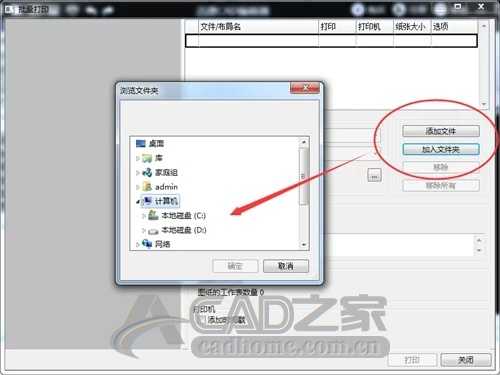
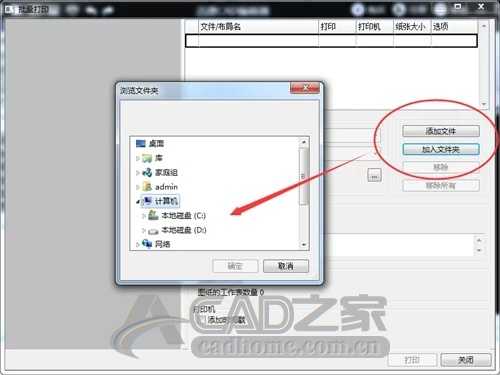
添加完成后,我们便可以在页面上方看到我们已经添加成功的CAD文件了。
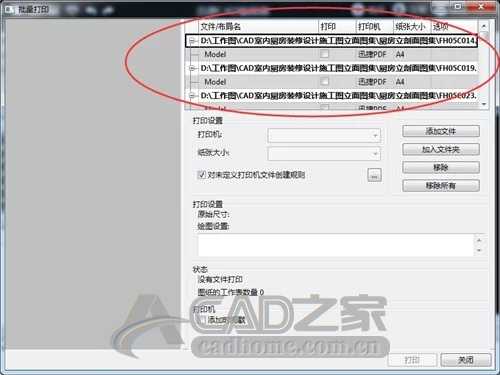
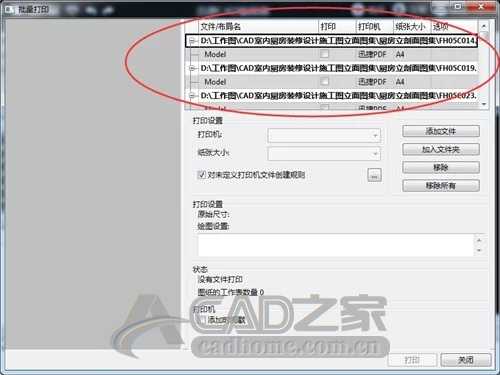
接着选择需要打印的CAD文件,然后选择需要打印的纸张大小,最后选择下方的“打印”即可。


以上就是cad批量打印图纸教程了,希望对大家有所帮助。
免责声明:
1、本站所有资源文章出自互联网收集整理,本站不参与制作,如果侵犯了您的合法权益,请联系本站我们会及时删除。
2、本站发布资源来源于互联网,可能存在水印或者引流等信息,请用户擦亮眼睛自行鉴别,做一个有主见和判断力的用户。
3、本站资源仅供研究、学习交流之用,若使用商业用途,请购买正版授权,否则产生的一切后果将由下载用户自行承担。
4、侵权违法和不良信息举报 举报邮箱:cnddit@qq.com


还没有评论,来说两句吧...